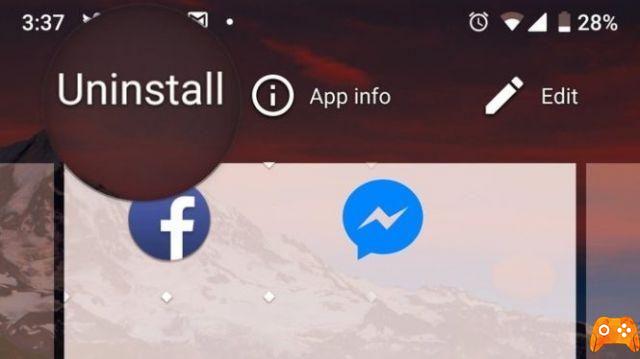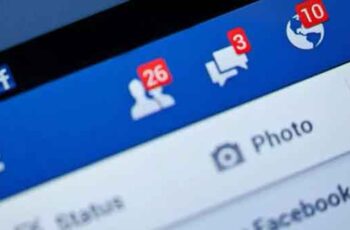
Cómo eliminar su cuenta de Facebook en una computadora o teléfono y guardar todos sus datos personales en el proceso. No toma mucho tiempo eliminar su cuenta de Facebook en una computadora de escritorio o dispositivo móvil.
Antes de eliminar tu cuenta de Facebook, tendrás la opción de descargar todas tus fotos, publicaciones y otros datos. Facebook puede tardar hasta 90 días en borrar por completo todos sus datos y, si intenta iniciar sesión dentro de los 30 días, puede optar por restablecer su cuenta.
Cualquiera que sea la razón por la que eliminó su cuenta de Facebook, hacer el negocio es un poco más fácil decirlo que hacerlo. Facebook se ha arraigado tanto en nuestra cultura que la posibilidad de eliminar tu cuenta puede ser desalentadora.
Antes de darte de baja de Facebook, recuerda que muchas aplicaciones funcionan iniciando sesión en tu cuenta. Es importante asegurarse de cerrar correctamente todas esas conexiones externas con Facebook. A menudo, esto significa crear nuevas cuentas dentro de sus aplicaciones.
Finalmente, probablemente querrá archivar todas sus fotos, videos y más, ya que no podrá acceder a ellos una vez que se elimine su cuenta. Afortunadamente, Facebook te ofrece la opción de hacer esto antes de eliminar la cuenta.
Una vez que se haya asegurado de que está listo para una vida sin Facebook, aquí le mostramos cómo darse de baja de Facebook usando su navegador o aplicación móvil.
Cómo eliminar tu cuenta de Facebook desde un navegador de escritorio
Esta es probablemente su mejor opción, ya que le permite combinar mejor el proceso de descarga de datos y el borrado real. Pero para aquellos que ya descargaron sus datos, está a la par con la experiencia móvil. He aquí cómo hacerlo a través del navegador:
- Cuenta Accedi al tuo.
- Haga clic en el triángulo en la esquina superior derecha y haga clic en "Configuración y privacidad", luego en "Configuración".
- Haz clic en "Tu información de Facebook" en la barra lateral izquierda.
- Haga clic en "Ver" junto a la sección "Desactivación y eliminación".
- En la siguiente pantalla, se le darán dos opciones. Puedes "Desactivar" tu cuenta, lo que ocultará tu perfil a todos menos a ti, pero te permitirá continuar usando Facebook Messenger; o puede "Eliminar permanentemente" su cuenta, lo que elimina todo.
- Selecciona "Eliminar esta cuenta de forma permanente".
- En la página siguiente, se le preguntará si desea continuar usando Messenger (si es así, no puede eliminar su cuenta) y si desea descargar su información de Facebook. Esta información incluye todas tus fotos y publicaciones.
- Cuando esté listo, haga clic en "Eliminar cuenta" por última vez.
Una vez que se elimine su cuenta, Facebook tardará hasta 90 días en borrar completamente sus datos. Y si inicia sesión dentro de los 30 días, puede restaurar su cuenta.
Cómo saber si alguien más está usando tu cuenta de Facebook
Cómo eliminar tu cuenta de Facebook desde la aplicación móvil
Eliminar su cuenta de Facebook a través de la aplicación móvil es similar a la experiencia del navegador. Si bien tiene la opción de descargar todos sus datos aquí, es una mejor idea hacerlo en una computadora, especialmente si hay mucho que descargar. Con eso en mente, aquí le mostramos cómo acceder a todas las pantallas correctas:
- Abre la aplicación de Facebook.
- Toque las tres líneas verticales en la esquina superior derecha.
- Desplácese hacia abajo hasta "Configuración y privacidad" y abra la sección, luego toque "Configuración".
- Desplácese hacia abajo hasta la sección llamada "Su información de Facebook", luego toque "Propiedad y control de la cuenta".
- Toque "Desactivación y eliminación".
- Cambie la selección a "Eliminar cuenta" y haga clic en "Continuar eliminando la cuenta".
- Desplácese hasta la parte inferior de la página y haga clic en "Eliminar cuenta".
Nuevamente, la eliminación completa de su cuenta puede demorar 90 días y tiene 30 días desde el inicio para cancelar la eliminación.
Para leer más:
- Cómo desactivar Facebook Messenger
- Cómo borrar fotos de Facebook
- Cómo cerrar sesión en Facebook en todos los dispositivos
- Cómo pasar todas tus fotos de Facebook a Google Fotos pulsando este botón
- Tus publicaciones e historias privadas de Instagram pueden no ser tan privadas